Abrimos el Photoshop,(lo recomendable es tener una fotografía paronámica) tenemos que transformar nuestra imagen a un tamaño cuadrado para ello nos iremos a:
1.- Imagen>tamaño de imagen: deseleccionamos la casilla de restringir proporciones, y elegimos un tamaño igual de ancho que de alto,(yo en este caso he escogido el de mayor tamaño).


2.- Ahora daremos un giro de 180º a nuestra fotografía. Imagen>rotar lienzo.


3.- Y ahora ya nos vamos a: Filtro>distorsionar>coordenadas polares y le damos al OK y LISTO!!

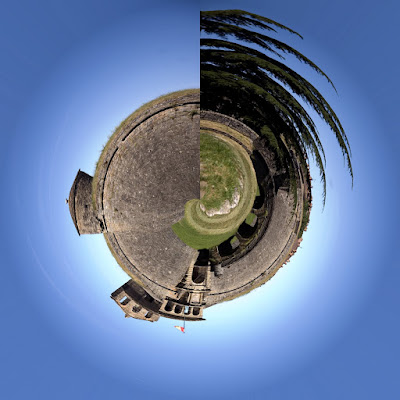
¿Que pasaría si no la rotamos 180ºgrados? Esto mismo:
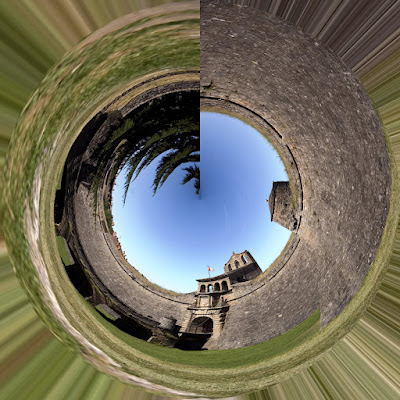
1 comentario:
Genial. Explicito, directo y con buenos ejemplos. Ahora me toca experimentar ahsta qeu salga algo chulo. Gracias por el tutorial!!
Publicar un comentario